Как удалить сообщения у собеседника ВКонтакте
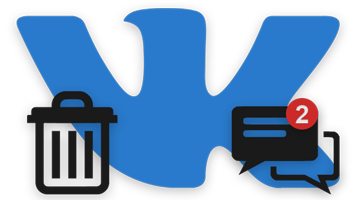
Как удалить сообщения у собеседника ВКонтакте
Содержание: Как удалить сообщения у собеседника ВКонтакте
- Удаление сообщений в беседе ВК
- Способ 1: Веб-сайт
- Способ 2: Мобильное приложение
- Способ 3: Мобильная версия
Как известно, подавляющее большинство пользователей сети интернет активно используют различные социальные сети, включая ВКонтакте, с целью обмена сообщениями. Из-за этого нередко возникает необходимость удаления некоторых писем у собеседника, о чем далее мы максимально детально расскажем.
Удаление писем у собеседника ВК
Сразу стоит оговориться, что те возможности, благодаря которым можно избавиться от информации в рамках диалога, являются достаточно свежими. В связи с этим у вас, как и у многих других людей, могут возникнуть трудности.
Обратите внимание, мы ранее уже рассматривали тему удаления писем в рамках сайт ВКонтакте. Несмотря на это, с того времени многое изменилось, появились новые ранее недоступные возможности и средства.
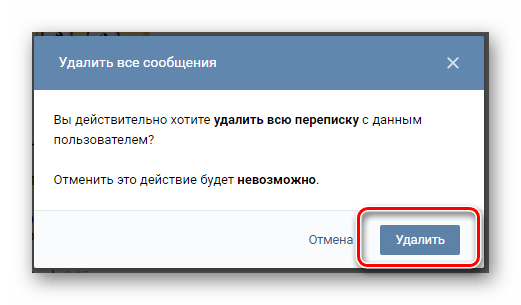
Читайте также: Как удалить все сообщения ВК
Переходя к решению задачи, отмечаем, что возможность удаления информации из переписки у собеседника на сегодняшний день доступна только с компьютерной версии. Учитывая это, по аналогии с редактированием, избавиться можно только от тех писем, которые были отправлены не позднее 24 часов назад.
Полная версия
Если судить в сущности, то полноценная версия ВКонтакте крайне незначительно отличается от прочих разновидностей сайта в плане стирания данных из диалога. Однако именно оригинальный сайт позволяет наиболее четко выполнять задачи, поставленные темой этой статьи.
Рекомендации в равной степени подходят для приватного диалога и беседы.
Читайте также: Как создать беседу ВК
1. Переключитесь к странице «Сообщения».
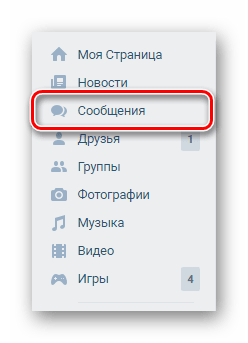
2. Отсюда перейдите к любой беседе или диалогу.
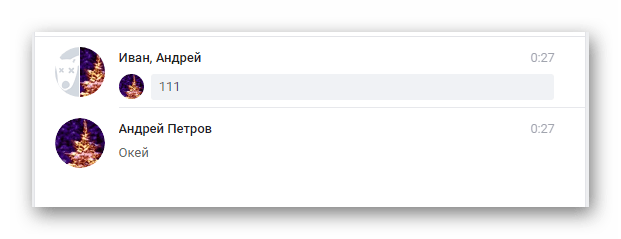
3. Найдите сообщение, созданное в течение суток.
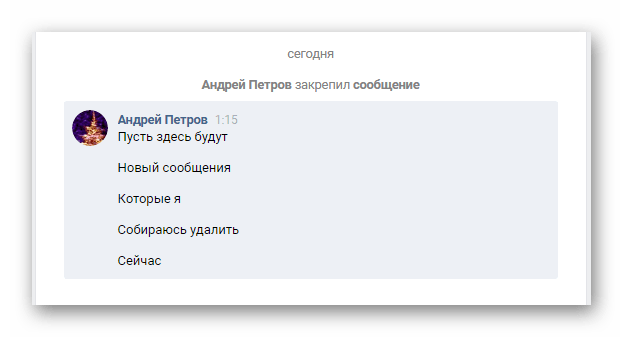
4. Кликните по содержимому удаляемого письма, выделив его.
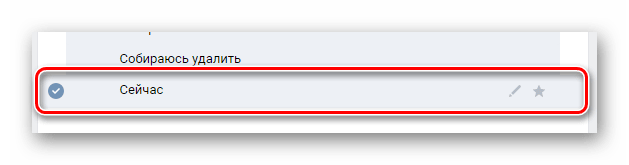
5. Вверху страницы найдите специальную панель управления.
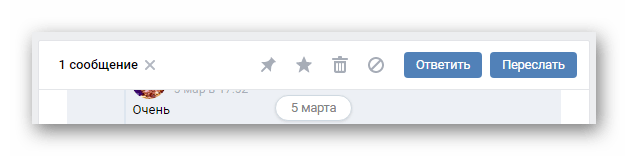
6. Убедившись, что сообщение было отмечено верно, кликните по кнопке со всплывающей подсказкой «Удалить».
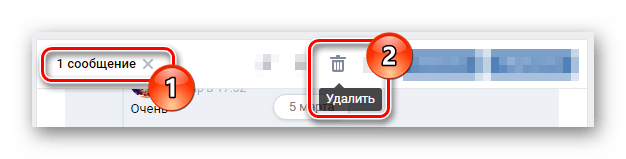
7. Если вами было выбрано письмо, отправленное ранее чем 24 часа назад, произойдет обычное стирание с возможностью восстановления.
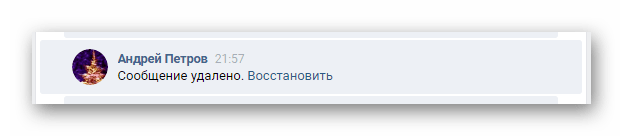
После выбора сообщения появится диалоговое окно.
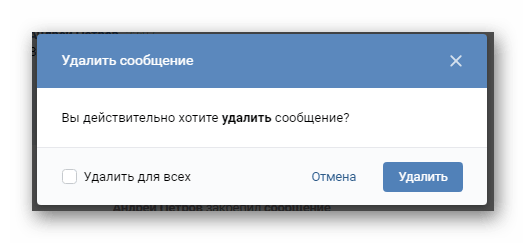
8. После клика по «Удалить» письмо исчезнет тем же образом, что мы указали ранее.
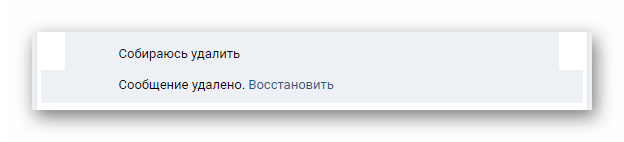
9. Чтобы избавиться от сообщения окончательно, включая факт его исчезновения у вашего собеседника, на этапе появления диалогового окна установите галочку рядом с пунктом «Удалить для всех».
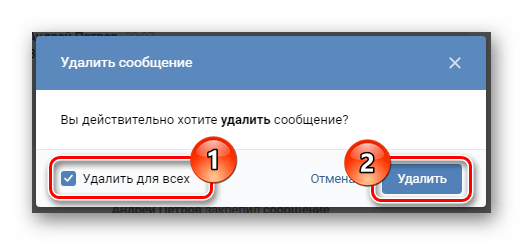
10. После использования кнопки «Удалить» письмо некоторое время еще будет отображаться среди прочего контента.
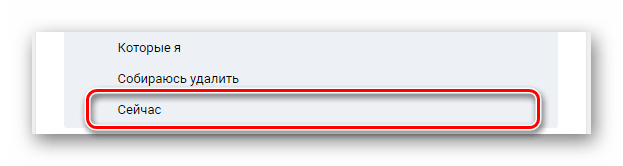
Однако спустя несколько секунд бесследно исчезнет как с вашей стороны, так и со стороны получателя.
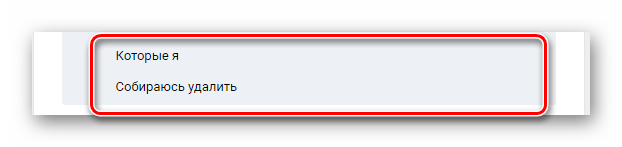
11. Правила в полной мере распространяются на сообщения, содержащие какие-либо медиафайлы, будь то изображение или музыка.
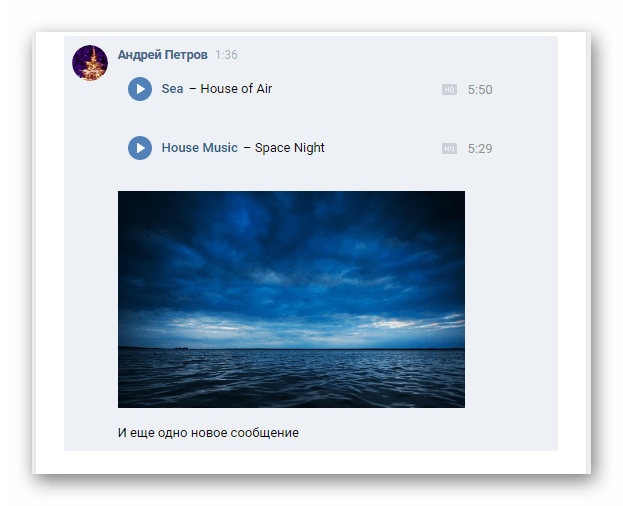
12. Одновременно можно удалить до 100 блоков с информацией в соответствии с базовыми ограничениями сайта социальной сети ВКонтакте касательно объема выделяемых данных.
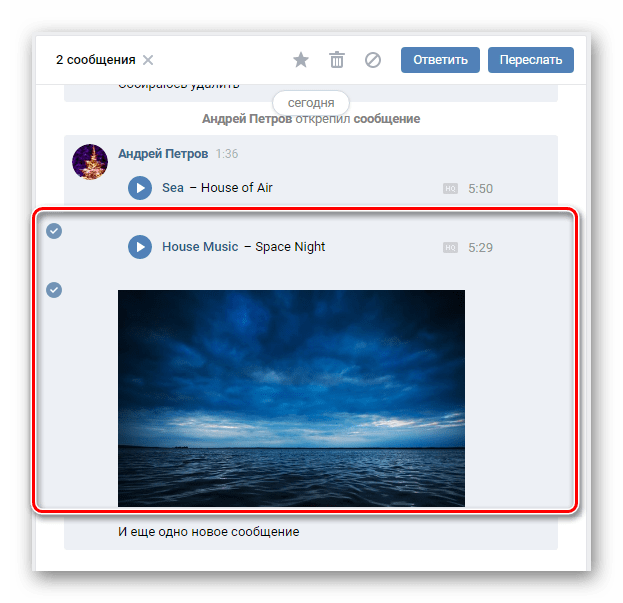
13. Многократное удаление также требует подтверждения через диалоговое окно.
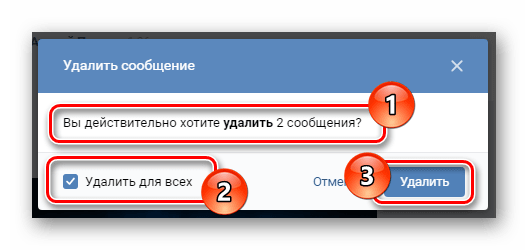
14. Сообщения постепенно исчезнут из беседы.
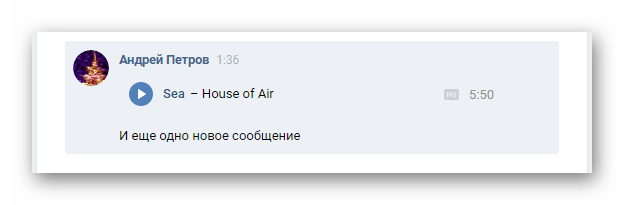
Благодаря такому подходу можно избавиться от любых непреднамеренно отправленных писем в диалоге или беседе.
Информация, отправленная самому себе, не подлежит удалению подобным образом!
Читайте также: Как отправить сообщение себе ВК
Мобильная версия
И хотя официальным мобильным приложением ВКонтакте для Android и iOS пользуется огромное количество пользователей, разработчики социальной сети все еще не реализовали возможности удаления сообщений у собеседника через подобные дополнения. Однако облегченная версия ВК уже оснащена нужной функцией, которую можно использовать.
1. Воспользовавшись любым удобным браузером, откройте облегченную разновидность сайта социальной сети.
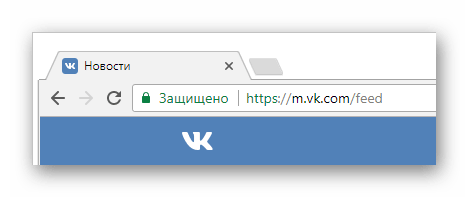
2. С помощью списка разделов в главном меню перейдите к странице «Сообщения».
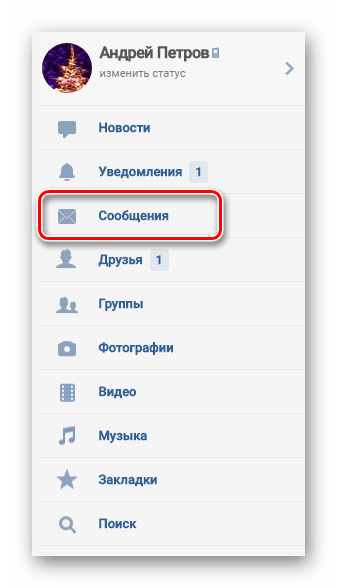
3. Откройте любой диалог, содержащий удаляемые письма.

4. Вручную отыщите стираемые данные или в качестве теста опубликуйте новую информацию.

5. Установите выделение на нужных письмах.
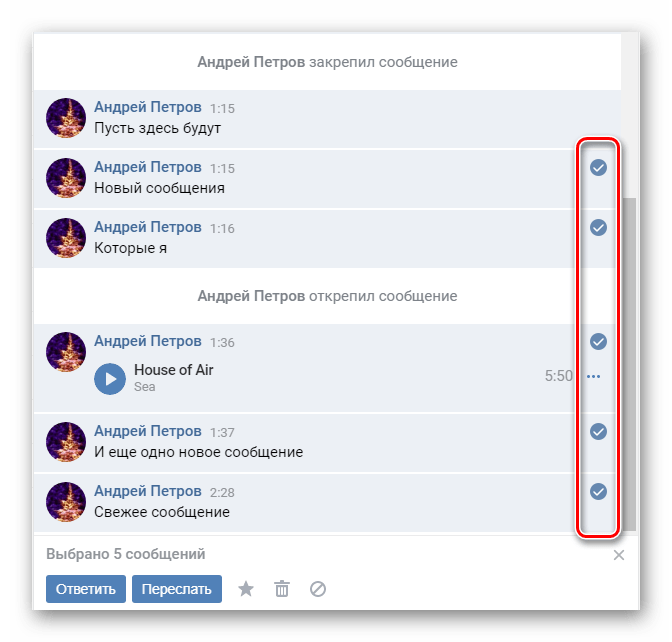
Количество одновременно выбранных сообщений ограничено сотней штук.
6. На нижней панели инструментов кликните по значку с изображением корзины.
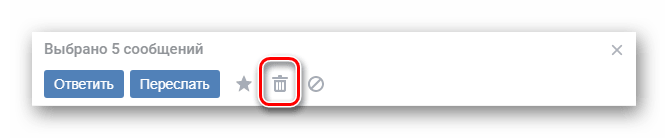
7. Вам будет представлено окно с требованием подтверждения совершаемых манипуляций.
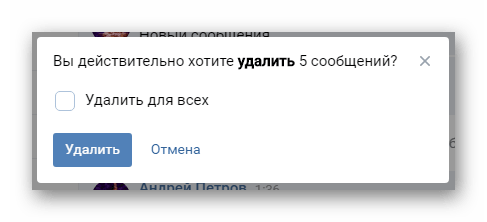
8. В обязательном порядке установите галочку «Удалить для всех» и только после этого воспользуйтесь кнопкой «Удалить».
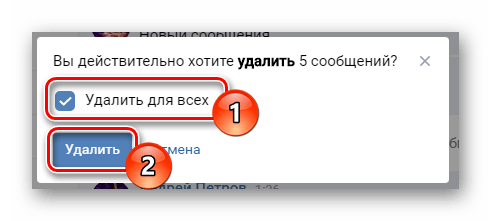
9. Теперь из переписки моментально исчезнут все заранее отмеченные сообщения.
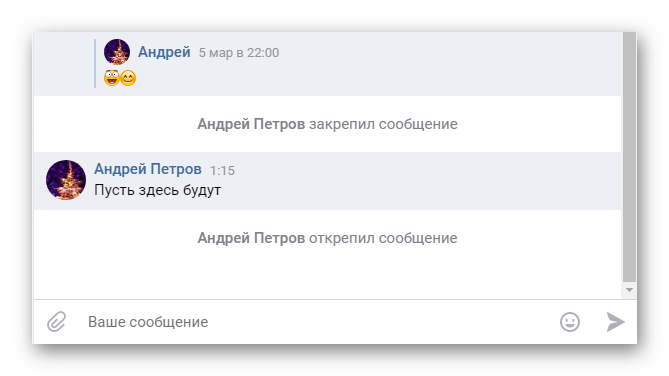
Если судить более объективно, то расписанный метод является даже проще, чем аналогичный процесс в полноценной разновидности сайта ВКонтакте. Особенно это отмечается тем, что облегченная версия куда меньше нагружена различными скриптами и потому исчезновение писем происходит моментально.
Изменение сообщений
В качестве завершения статьи, за полноправный метод удаления можно считать возможность редактирования некогда отправленных писем. При этом на данный способ, равно как и на вышеописанное классическое удаление, распространяются правила, в связи с которыми изменить возможно лишь те письма, что были отправлены не ранее одних суток назад.
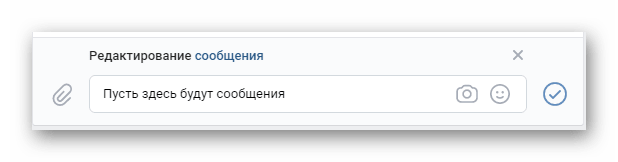
Подробнее: Как редактировать сообщения ВК
Суть же метода заключается в изменении письма таким образом, чтобы в рамках его содержания не осталось ненужной информации. К примеру, в качестве наиболее идеального варианта может выступать подмена данных на код пустоты.
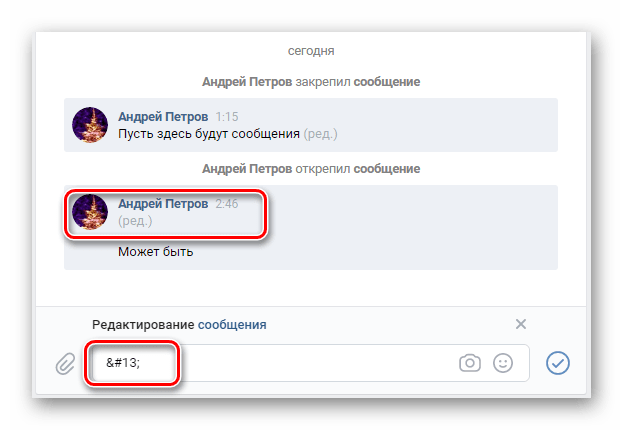
Подробнее: Как отправить пустое сообщение ВК
Все рекомендации по ходу статьи являются единственным актуальным на сегодняшний день подходом к удалению писем у собеседника. Если у вас возникают с чем-либо трудности или имеется информация к дополнению, будем рады вас выслушать.






